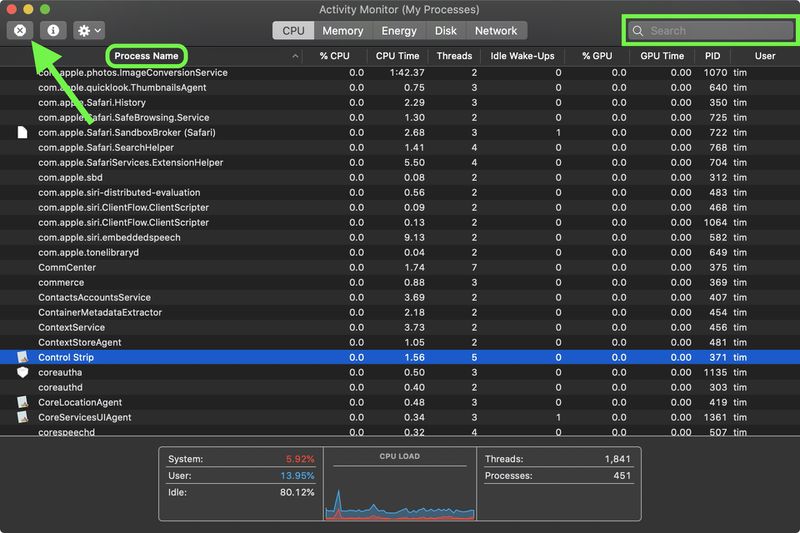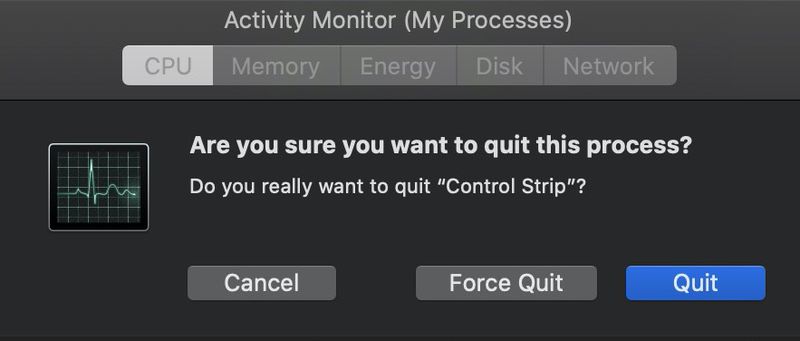V počítačích se systémem Windows se Správce úloh obvykle používá jako poslední možnost k ukončení aplikace, když přestane reagovat. Ovšem i na Macu můžete někdy mít podobný problém a v takovým případě obvykle stačí kliknout na logo Apple () – Vynutit ukončení.
Také však můžete použít nástroj Monitor aktivity. Monitor aktivity vám kromě jiného umožní vyhledat zaseknuté aplikace a procesy na pozadí a ukončit je. V dnešním návodu si ukážeme, jak na to.
Jak používat nástroj Monitor aktivity na Macu
- Klepněte na Launchpad, vyberte složku Jiné a vyhledejte nástroj Monitor aktivity.
- V seznamu Název procesu vyberte aplikaci nebo proces, který chcete ukončit.
- Chcete-li si usnadnit hledání, klikněte na Název procesu v záhlaví sloupce a seřaďte je podle abecedy, nebo v pravém horním rohu okna vyhledejte aplikaci nebo proces.
- Ujistěte se, že je aplikace nebo proces zvýrazněna, a poté klikněte na tlačítko Ukončit (X) v levém horním rohu okna.
Upozorňujeme, že pokud v aplikaci máte nedokončenou práci, ukončení aplikace může způsobit ztrátu dat. Také mějte na paměti, že pokud je proces, který jste ukončili, používán jinými aplikacemi nebo procesy, můžete v těchto aplikacích nebo procesech zaznamenat problémy.